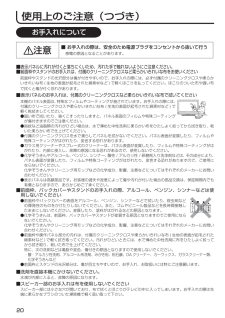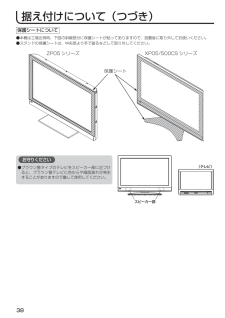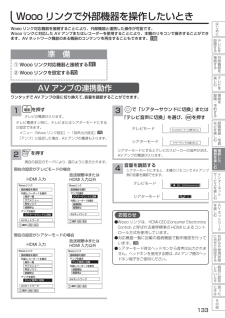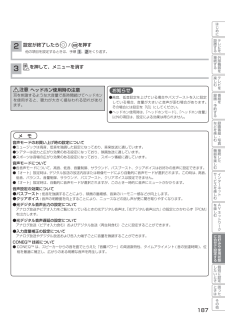Q&A
取扱説明書・マニュアル (文書検索対応分のみ)
"スピーカー" 一致するキーワードは見つかりませんでした。
"スピーカー"10 件の検索結果
使用上のご注意(つづき)お手入れについて注意■ お手入れの際は、安全のため電源プラグをコンセントから抜いて行う感電の原因となることがあります。■表示パネルに汚れが付くと落ちにくいため、汚れた手で触れないようにご注意ください。■前面枠やスタンドのお手入れは、付属のクリーニングクロスなど柔らかいきれいな布をお使いください前面枠やスタンドの光沢部分は傷が付きやすいので、お手入れの際には、必ず付属のクリーニングクロスや柔らかいきれいな布 ( 生地の表面が起毛された綿素材など ) で軽くほこりを払ってください。ほこりのついた布や固い布で拭くと傷が付く恐れがあります。■表示パネルのお手入れは、付属のクリーニングクロスなど柔らかいきれいな布で拭いてください本機のパネル表面は、特殊なフィルムやコーティングが施されています。お手入れの際には、付属のクリーニングクロスや柔らかいきれいな布 ( 生地の表面が起毛された綿素材など ) で軽く乾拭きしてください。●固い布で拭いたり、強くこすったりしますと、パネル表面のフィルムや特殊コーティングが傷付きますのでご注意ください。●指紋など油脂類の汚れがひどい場合は、水で薄めた中性洗剤に柔ら...
HDD/ カセット HDD(ハードディスクドライブ)についてはじめに重要 必ずお読みください設テすビ置レるHDD/ カセット HDD(ハードディスクドライブ)の取扱いについてのお願いを接外す機続部 本機に内蔵の HDD または別売のカセット HDD は非常に精密な機器です。使用する環境や取扱いにより HDD/ カセット HDD の動作および寿命に影響を与える場合がありますので、次の内容を必ずお守りください。 別売のカセット HDD 取扱説明書に記載されている注意表示も必ずお守りください。る器を楽テむビしレを■ 設置時録番・を●後面や側面の通風孔をふさがないでください。●振動や衝撃が起こらない場所に設置してください。●ごみやほこりの少ない場所に設置してください。●「結露」( つゆつき ) が発生しにくい場所に設置してください。「結露」は故障の原因になります。 「結露」とは、冷たいコップの表面に水滴がついたりする現象です。急な温度変化が起きた場合や、寒い所から暖かい場所へ移動して設置する場合は「結露」が起こりやすくなります。そのような場合は、室温に約 2 ∼ 3 時間なじませてから電源を入れてください。●温度や湿...
本体各部のなまえはじめに液晶テレビ設テすビ置レ※イラストは XP05/500CS シリーズで説明していますが、ZP05 シリーズもランプ、ボタン、端子などの配置は同じです。る前面を接外す機続部スタンバイ / 受像ランプ 52 75スタンバイ状態受像状態パワーセーブ状態電源「切」状態録画 / 予約ランプる器を:赤:緑:橙:消灯楽テむビしレを95 96録番・録画中 / ダビング中 :赤予約有:橙(予約に関する警告:橙(点滅))を画組スピーカー ( 右 )予 明るさセンサー窓 181約 す スタンドる スピーカー ( 左 )リモコン受光部 39な録を番ど画楽組本体操作ボタンは本体下側(底面)にあります。し・む88 電源ボタン88 チャンネル▼ / ▲入力切換ボタン写88真機接をし続器音量◀ / ▶ボタン 88た楽しむ側面サイビタンーカセット HDD 取出しボタン68カセット HDD 挿入口67ースネをカセット HDD アクセス67 68(動作中)ランプッ楽トしむをSD メモリーカード挿入口 69楽 Aし Vネむ ットワークビデオ 3 入力端子 62におせみ合好HDMI3 入力端子 60てや設使ヘッドホン(ミニ)端子...
はじめにプラズマテレビ設テすビ置前面レるをスタンバイ / 受像ランプ 52 75接外スタンバイ状態受像状態パワーセーブ状態す機続部:赤:緑:橙る器を楽テむビ録画 / 予約ランプ 95 96し録画中 / ダビング中 :赤予約有:橙(予約に関する警告:橙(点滅))レを録番・を画組予 約 す る 明るさセンサー窓 180な録を番リモコン受光部 39どスピーカー ( 左 )スタンドスピーカー ( 右 )画楽組し・む写真側面機接をし続器た楽カセット HDD 取出しボタン 68カセット HDD アクセス67 68(動作中)ランプしむカセット HDD 挿入口サイビタ67ンーースネをSD メモリーカード挿入口 69ッ楽トし入力切換ボタン88むビデオ 3 入力端子 62HDMI3 入力端子 60ヘッドホン(ミニ)端子別売のミニプラグのヘッドホンを接続する端子です。ヘッドホンの音量を設定することができます。 186をチャンネル▼ / ▲ボタン88楽 Aし Vネむ ットワーク音量▼ / ▲ボタン88におせみ合好てや電源ボタン設使定用88す状る態し個いにた別B-CAS カード挿入口 43と設き定と困はたきそっの他25
はじめビデオ、DVD レコーダーなどの録画機器と接続するに設テすビ置レD 端子付の録画機器をご使用のときは、D 端子ケーブルで接続されることをおすすめします。より良い画質でお楽しみいただけます。音声出力へ映像出力へ(Y、CB、CR)D4映像出力へるを接機映像 音声入力へ・外す映像 音声出力へ・続部ビデオ/DVDレコーダーる白黄赤白赤黄白器を赤0楽テむビしレ110度CS対応BSデジタルアンテナコンポーネントビデオ出力端子のある場合U/VアンテナD端子ピンケーブルの場合を録番・を画組コンポーネントビデオ出力端子がない場合予 黄約 D4映像入力へ白す る 映像 音声入力へ・赤な録を番ど画UHF/VHF用分配器(市販品)黄白赤組白赤音声入力へ白楽黄赤し・む写真黄機接をし続白器映像 音声出力へ・た赤楽しむビデオ1(コンポーネント/コンポジット)またはビデオ2(コンポジット)入力端子に接続するサイビタンーース※録画機器がコンポーネント端子(Y、C B、C R)の場合は、 端子ピンケーブルをご使用ください。Dネをッ楽トしお知らせむデジタル放送 / 録画番組出力端子について●接続時は必ず各機器の電源を切ってください。(市販の...
お手持ちの機器と接続する(つづき)ゲーム機と接続するS映像出力端子がある場合HDMI出力端子がある場合S2映像入力へ黄白赤黄白赤HDMI入力へHDMI出力へ映像 音声出力へ・S2映像出力へビデオ3または HDMI3 入力端子に接続します。お知らせ●ビデオ入力端子に入力された映像、音声信号はわずかに時間が遅れて画面表示、スピーカー出力されます。入力された信号をデジタル処理しているために遅れが発生するもので、故障ではありません。・ゲーム機のコントローラを使用される場合は、コントローラの操作に対して、画面がわずかに遅れて表示されます。・カラオケ機器などをビデオ入力端子に接続した場合、カラオケ機器本体のスピーカー音声に対して、テレビのスピーカー音声がわずかに遅れて出力されます。●ゲームの種類・内容によっては、画面が欠ける場合があります。●ライフルタイプやガン(銃)タイプのコントローラーを使用するシューティングゲームなどは、本機では使用できないことがあります。詳しくは、ゲームソフトおよびコントローラーの取扱説明書をご覧ください。お守りくださいプラズマテレビの焼き付きについてゲーム機などで固定映像を長時間または繰り返し表...
据え付けについて(つづき)保護シートについて●本機は工場出荷時、下図の斜線部分に保護シートが貼ってありますので、設置後に取り外してお使いください。●スタンドの保護シートは、中央部より手で破るなどして取り外してください。ZP05 シリーズXP05/500CS シリーズ保護シートお守りください(テレビ)●ブラウン管タイプのテレビをスピーカー部に近づけると、ブラウン管テレビに色むらや画面揺れが発生することがありますので離して使用してください。スピーカー部38
Wooo リンクで外部機器を操作したいときはじめWooo リンク対応機器を接続することにより、外部機器と連携した操作が可能です。Wooo リンクに対応した AV アンプまたはレコーダーを使用することにより、本機のリモコンで操作することができます。AV ネットワーク機能のある機器のコンテンツを再生することもできます。 165に設テすビ置レる準 備を接外す機続① Wooo リンク対応機器と接続する 61部② Wooo リンクを設定するる器を70楽テむビしレをAV アンプの連携動作録番・を画組ワンタッチで AV アンプの音に切り換えて、音量を調節することができます。予 1を押す3テレビの電源が入ります。「テレビ音声に切換」を選び、テレビ電源オン時に、テレビまたはシアターモードにするか設定できます。約 で「シアターサウンドに切換」またはす る を押すな録を番どテレビモードテレビのスピーカーに切換えました画楽組 メニュー「Wooo リンク設定」−「音声出力設定」 70し2シアターモード真機を放送視聴中またはHDMI 入力以外Woooリンク接続機器を選択外部レコーダー1を操作操作一覧アンプを操作シアターサウンドに切換録画...
音声をお好みに合わせて設定するお好みに合わせて音声モード、高音、低音、バランス、サラウンド、バスブースト、クリアボイスなどの設定ができます。27 の操作で「各種設定」の「音声設定」画面を表示するで設定したい項目を選び、1各種設定映像設定音声設定画面設定初期設定各種情報/を押し、各種設定映像設定音声設定画面設定初期設定各種情報[ページ1/2]スタンダード音声モード+15高音−10低音0バランス切音量制御切サラウンドバスブースト 切クリアボイス 切標準に戻すで設定するヘッドホンモードヘッドホン音量自動入力音量補正入力音声補正ドルビーDRC光デジタル音声出力光デジタル音声遅延CONEQ[ページ2/2]220する0切PCM標準標準音声設定「1/2 ページ」音声設定項 目音声モード内 容オート / スタンダード / ミュージック/ シアター / スポーツ高 音高音がおさえられる高音が強調される低 音低音がおさえられる映像内容に合わせて設定します。低音が強調されるそれぞれ− 15 ∼+ 15 までの設定ができます。お好みに合わせて設定してください。一度設定すると、そのまま記憶されます。バランス左スピーカーの音が 右スピ...
はじめに設2設定が終了したら/テすビ置を押すレるを他の項目を設定するときは、手順 1 、 2 をくり返す。接外す機続部る器を押して、メニューを消す3を楽テむビし注意 ヘッドホン使用時の注意耳を刺激するような大音量で長時間続けてヘッドホンを使用すると、聴力が大きく損なわれる恐れがあります。レをお知らせ録番・を組●高音、低音設定を上げている場合やバスブーストを入に設定している場合、音量が大きいと音声が歪む場合があります。その場合には設定を「切」にしてください。●ヘッドホン使用時は、「ヘッドホンモード」「ヘッドホン音量」、以外の項目は、設定による効果は得られません。画予 約 す る な録を番ど画楽組し・メ モむ写真音声モードのお買い上げ時の設定について●ミュージックは高音、低音を強調した設定になっており、音楽放送に適しています。●シアターは迫力と広がり効果のある設定になっており、映画放送に適しています。●スポーツは音場の広がり効果のある設定になっており、スポーツ番組に適しています。機接をし続器た楽し音声モードについてむ●各音声モードについて、高音、低音、音量制御、サラウンド、バスブースト、クリアボイスはお好みの音声...
- 1